
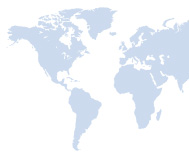
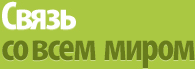 |
 |
|
 |
||
Полезные статьи
|
Получение номераПеред регистрацией вам снова покажут лицензионное соглашение, которое нужно прочитать (если вы понимаете английский язык), а затем щелкнуть кнопку Next. Далее появляется само окно регистрации, в котором нужно ввести свои данные и выставить некоторые параметры.
First Name и Last Name — это имя и фамилия, которые можно не вводить. Однако если вы используете какой-то неизвестный вашим друзьям псевдоним (nickname), тогда желательно указать ваши реальные имя и фамилию, если вы хотите, чтобы друзья могли найти ваш номер ICQ, когда у них вдруг возникнет подобное желание. Во избежание различных глюков имя и фамилию Password — здесь нужно задать и подтвердить пароль для защиты вашего номера и личных данных. Как обычно, к выбору пароля нужно подойти со всей серьезностью. Оно понятно, что если у нас враги вдруг украдут номер ICQ и станут его использовать в моих зловещих целях, то третья мировая война из-за этого не разразится, однако лучше все-таки задать такой пароль, который Нельзя угадать за пять минут. Просто это правило хорошего тона. Поэтому пароль должен состоять из 6—8 символов и при этом не является словом password, вашим именем (фамилией), датой рождения и т.д. Используйте какое-нибудь легко запоминающее и сочетание, вроде KhZ24#UQed&142, и тогда ни один негодяй мот пароль не угадает. (Кроме того, существуют специальные интернетовские программы для запоминания и автоматического ввода сложных паролей, вроде AI RoboForm, которые вполне имеет смысл использовать в подобных случаях.) После этого щелкаем Next, и перед нами появляется окно для ввода различных дополнительных данных.
Здесь вы можете ввести различные дополнительные данные о себе: пол, дату рождения, страну и город проживания, страну и город рождения, а также до трех языков, на которых можно поддерживать общение без серьезного психологического стресса для вас и вашего визави. Все эти данные не являются обязательными, однако я бы на вашем месте указал пол (чтобы любвеобильные турки не принимали вас за знойную русскую девушку или, наоборот, именно ща нее и принимали), дату рождения (чтобы друзья не забывали пас поздравить), а также языки, которыми вы владеете. Кстати, среди пользователей ICQ достаточно модно каким-то образом приобретать старые короткие номера - шести- и семизначные. Иногда попадаются даже пятизначные - это пользователи, которые подключились к ICQ лет семь-восемь назад (ну или приобрели короткий номер). Я первый раз подключился к аське в 1 998 году, и номер у меня тогда был семизначный.
Теперь давайте посмотрим, что за опции можно выбрать в разделе Privacy & Security Settings (Настройки секретности и безопасности).
All users may add me to their Contact List — любые пользователи могут добавлять вас в свой контакт-лист безо всякого на то ваше го согласия. Allow others to view my online/offline status from the Web — разрешить другим пользователям видеть мой статус ICQ (на линии или не на линии) на веб-сервере ICQ. Эту опцию имеет смысл включить в том случае, если вы не собираетесь каким-то образом скрывать свой статус. Впрочем, ее, как и остальные опции, всегда можно будет поменять в настройках аськи. Теперь все готово для того, чтобы запустить 1CQ и насладиться работой с этой замечательной программой. Но сначала — русификация, чтобы программа говорила с вами на родном языке. |
| Главная :: Статьи :: Информация :: Советы :: Программы :: |
